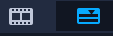Wechseln zwischen Zeitachsenansichten
Zwei Arten von Ansichten stehen auf der Zeitachse zur Verfügung: Storyboardansicht und Zeitachsenansicht.
Der schnellste und einfachste Weg zum Organisieren Ihrer Fotos und Videos in einem Projekt ist die Nutzung der Storyboardansicht. Jede Miniatur im Storyboard steht für ein Foto, einen Videoclip oder einen Übergang. Miniaturen werden in der Reihenfolge angezeigt, in der Sie in Ihrem Projekt erscheinen. Sie können die Miniaturen ziehen, um sie neu anzuordnen. Die Dauer der einzelnen Clips wird am unteren Rand jeder Miniatur angezeigt. Zusätzlich können Übergänge zwischen den Videoclips eingefügt und ausgewählte Videoclips im Vorschaufenster zugeschnitten werden.

VideoStudioStoryboardansicht
Die Zeitachsenansicht bietet Ihnen die umfassendste Anzeige der Elemente in Ihrem Filmprojekt. Sie teilt das Projekt in separate Spuren für Video, Überlagerung, Titel, Kommentar und Musik auf.
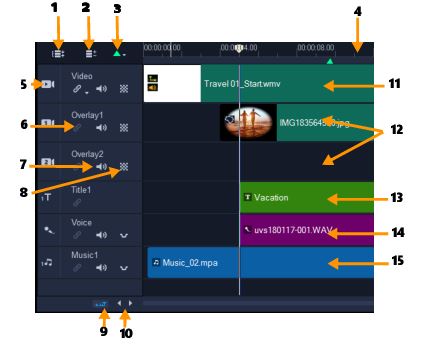
VideoStudioZeitachsenansicht
Element | Beschreibung |
|---|---|
1 – Alle sichtbaren Spuren anzeigen | Zeigt alle Spuren in Ihrem Projekt an. |
2 — Track Manager | Verwaltet die Spuren, die auf der Zeitachse sichtbar sind. |
3 – Kapitel/Cue hinzufügen/entfernen | Kapitel- oder Einsatzpunkte im Film festlegen. |
4 – Zeitachsenlineal | Hilft Ihnen dabei, Clip- und Projektlänge festzulegen, indem die Timecode-Abstände des Projektes in Stunden:Minuten:Sekunden:Einzelbildern angegeben werden. |
5 – Spurenschaltfläche | Blendet einzelne Spuren ein bzw. aus. |
6 – Wellenbearbeitung aktivieren/deaktivieren | Wenn diese Option aktiviert ist, werden beim Hinzufügen von Clips zur Spur die relativen Positionen der Clips beibehalten. Weitere Informationen erhalten Sie unter Verwenden der Wellenbearbeitung. |
7 — Ton ein/aus | Damit können Sie den Ton der Spur ein- oder ausschalten. |
8 — Spurentransparenz | Öffnet den Spurentransparenz-Modus. Siehe Spurentransparenz. |
9 – Automatisch durch die Zeitachse blättern | Aktiviert oder deaktiviert den Bildlauf an einer Zeitachse, wenn Sie eine Vorschau eines Clips anzeigen, die über die aktuelle Ansicht hinausreicht. |
10 – Bildlauf-Steuerelemente | Verwenden Sie die Schaltflächen Links und Rechts oder ziehen Sie den Rollbalken, um im Projekt zu navigieren. |
11 – Videospur | Enthält Videos, Fotos, Grafiken und Übergänge. Beachten Sie bitte, dass Sie im HTML 5-Modus auch eine Hintergrundspur haben können. |
12 – Überlagerungsspuren | Enthält Überlagerungsclips, bei denen es sich um Video-, Foto-, Grafik- oder Farbclips handeln kann. Beachten Sie bitte, dass HTML 5-Projekte auch Überlagerungsspuren haben. |
13 – Titelspur | Enthält Titelclips. |
14 – Kommentarspur | Enthält Clips mit Begleitkommentaren. |
15 – Musikspur | Enthält Musikclips aus Audiodateien. |
Sie können das Mausrad verwenden, um entlang der Zeitachse zu blättern.
Rechtsklicken Sie auf eine Spurschaltfläche und wählen Sie Alle Medien auswählen, um alle Medienclips in der Spur auszuwählen.
Wenn sich der Mauszeiger über den Zoom-Steuerelementen oder dem Zeitachsenlineal befindet, können Sie die Zeitachse mit dem Mausrad vergrößern oder verkleinern.
• Klicken Sie auf die Schaltflächen links neben der Symbolleiste.